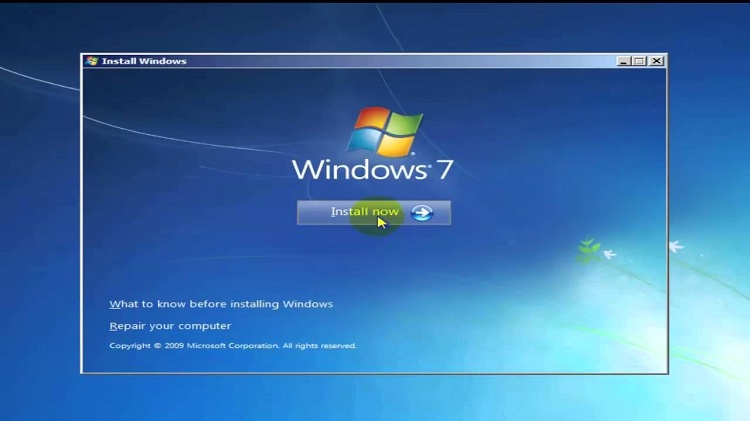Cùng xem cách reset lại máy tính win 7 trên youtube.
Hệ điều hành Windows 7 gắn bó với tuổi thơ của nhiều bạn trẻ và đến bây giờ nó vẫn đáp ứng được nhu cầu sử dụng đa dạng của người dùng. Microsoft đã tung ra nhiều phiên bản mới như Windows 8, Windows 10 nhưng vị thế Windows 7 chưa hề lung lay.
Tuy vậy qua một thời gian dài sử dụng nó sẽ trở nên chậm chạp, hoạt động không còn mượt mà khiến cho trải nghiệm của người dùng bị suy giảm. Giải pháp cần thiết lúc này dành cho người dùng chính là khôi phục lại hệ điều hành Windows 7, giúp cho máy trở lại trạng thái ban đầu để sẵn sàng xử lý khối lượng dữ liệu lớn và phức tạp trong thời gian tới. Techcare sẽ chỉ cho bạn những Cách reset lại máy tính win 7 nhanh chóng và hiệu quả để có được trải nghiệm tốt hơn trên chính chiếc laptop cũ của mình.
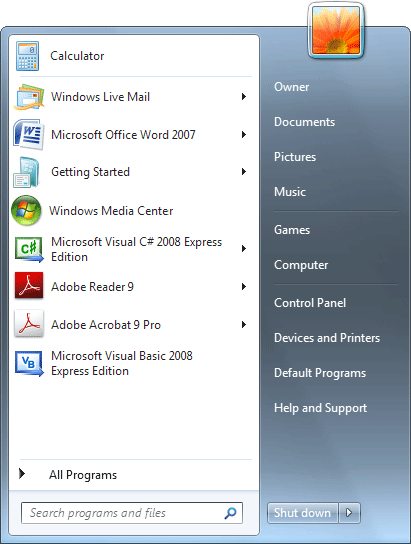
Cách reset lại máy tính win 7 bằng tạo file backup
Hệ điều hành Windows 7 có thể tạo ra những bản sao lưu hệ thống để giúp cho người dùng khôi phục các cài đặt mà không cần dùng tới đĩa. Người dùng có thể tạo bản sao lưu ngay trên máy hay trích xuất ra các thiết bị riêng lẻ từ bản backup và sử dụng sau khi đã reset xong. Nếu các bạn vẫn chưa thực hiện quá trình backup thì việc khôi phục windows 7 theo cách này là không thể.
Tham khảo thêm: Cài ubuntu song song win 10
Thực hiện các thao tác tạo file backup khôi phục cài đặt gốc của windows 7
Bước 1: Đầu tiên, bạn mở Computer và kích chuột phải chọn Properties.
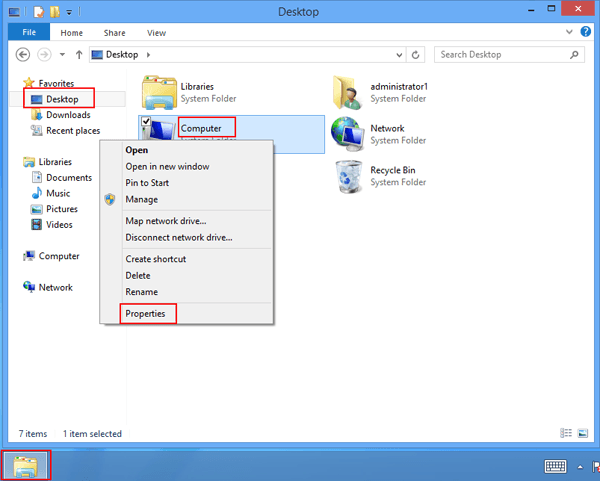
Bước 2: Trong cửa sổ Properties hiện ra bạn tiếp tục chọn tab Tools và sau đó nhấn chọn nút Back up now.
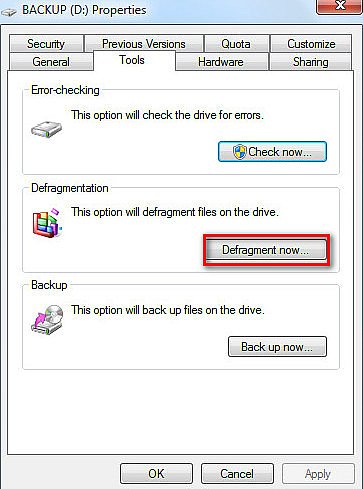
Bước 3: Cửa sổ mới xuất hiện bạn sẽ nhấn chọn link Set up backup. Sau khi thực hiện bước này, Windows sẽ thực hiện lệnh, tìm kiếm các ổ phù hợp để có thể lưu trữ dữ liệu, hoặc bạn có thể chọn một vị trí khác để sao lưu.
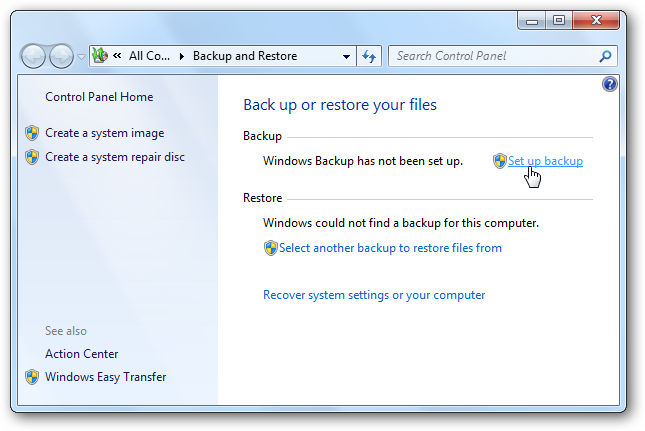
Xem Thêm : nhiệm vụ của kế toán vật tư
Bước 4: Chọn các tệp cần sao lưu, vị trí sao lưu xong bạn chọn Next để tiếp tục thực hiện quá trình sao lưu. Tại bước này, các bạn có thể lên lịch trình sao lưu theo ngày, giờ.
Bước 5: Lưu lại những thiết lập đã thực hiện, quá trình Backup sẽ được tiến hành theo yêu cầu của bạn.
Bước 6: Sau một khoảng thời gian sao lưu khá dài. Các bạn sẽ nhận được hai tập tin sao lưu và thư mục hình ảnh.
Cách reset lại máy tính win 7 không chỉ dừng lại tại đó, cần thực hiện tiếp các thao tác để đạt được mục đích khôi phục máy của bạn.
Tham khảo thêm: Khôi phục cài đặt gốc win 7
Bạn mở cửa sổ Control Panel lên và tìm ô Backup and Restore. Bạn sẽ nhìn thấy một liên kết phía cuối cửa sổ -> nhấp vào Recover system settings or your computer.
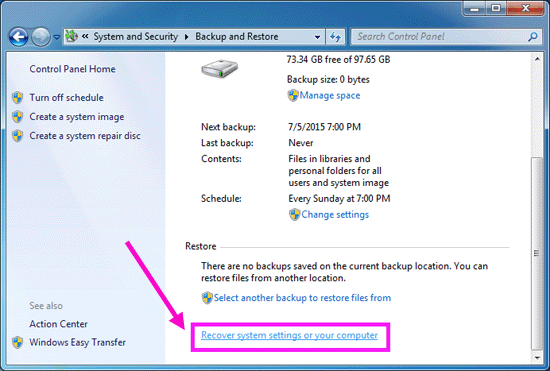
chọn tiếp Advanced Recovery Methods. Cửa sổ tiếp theo mở ra bạn sẽ chọn liên kết Use a system image your created earlier to recover your computer.
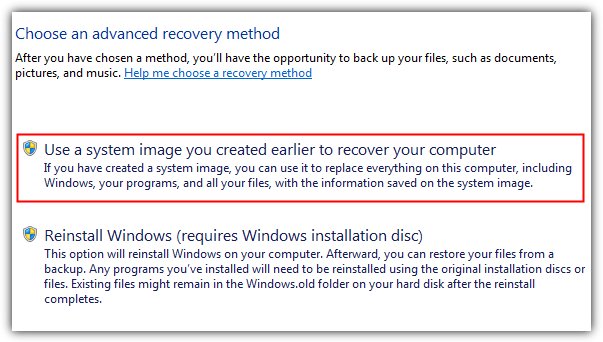
Quá trình sẽ hoàn tất sau một khoảng thời gian khá lâu, bạn sẽ chờ và nhận được kết quả về máy tính với phiên bản windows 7 gốc tốt nhất.
Cài lại Windows 7 khôi phục hệ điều hành như mới
Xem Thêm : Thay thế Ultraviewer cho Mac – Phần mềm chia sẻ quyền truy cập bằng Teamviewer, Anydesk
Giải pháp reset máy bằng Cách reset lại máy tính win 7 phù hợp cho cả việc bạn sử dụng lại Windows 7 hay nâng cấp lên Windows 8 hay Windows 10.
Đây là quá trình thiết lập lai từ đầu như lúc bạn vừa mới mua máy tính. Việc làm này được thực hiện cũng tương tự như quá trình reset, thường sử dụng USB hay ổ đĩa.
Trải nghiệm của người dùng sẽ được gia tăng lên rất nhiều khi người dùng tiến hành cài lại hệ điều hành. Vừa có được một phiên bản hệ điều hành tốt nhất, vừa có thể khám phá phiên bản mới hơn. Nhưng bên cạnh cái lợi thì quá trình cài lại hệ điều hành win 7 sẽ khiến cho những dữ liệu trên ổ đĩa C bị mất hết, những thông tin dấu trang, mật khẩu trên các trình duyệt web cũng bị mất đi. Nó làm sạch tối đa để mang lại hoạt động tốt nhất của máy tính.
Xem thêm: Hướng dẫn cách khôi phục file đã xóa vĩnh viễn
Ngoài những cách trên thì dùng đĩa là cách thông dụng và khá truyền thống mà dân IT sử dụng để reset lại hệ điều hành của máy. Dù cho lựa chọn reset lại máy tính windows 7 theo cách sử dụng file backup, ổ đĩa hay cài đặt lại thì bạn cũng nên cân nhắc.
Không phải lúc nào máy hoạt động chậm chạp là nghĩ tới việc reset lại ngay mà nó cần kiểm tra mức độ cần thiết. Hơn nữa quá trình thực hiện thường mất thời gian, khá phức tạp với những người không chuyên nên bạn sẽ cần tới sự giúp đỡ của các kỹ thuật viên chuyên về máy tính.
Tại Techcare – hệ thống laptop Đà Nẵng sẽ có một đội ngũ chuyên nghiệp sẵn sàng tiếp nhận yêu cầu về máy tính của bạn, kiểm tra và tiến hành khôi phục cài đặt gốc cho khách hàng hoàn toàn miễn phí. Vì vậy, nếu Cách reset lại máy tính win 7 trên đây vẫn chưa thực hiện được, bạn hãy đến Techcare để được hỗ trợ nhé!
Nguồn: https://dongnaiart.edu.vn
Danh mục: Cẩm Nang Việc
Lời kết: Trên đây là bài viết cách reset lại máy tính win 7. Hy vọng với bài viết này bạn có thể giúp ích cho bạn trong cuộc sống, hãy cùng đọc và theo dõi những bài viết hay của chúng tôi hàng ngày trên website: Dongnaiart.edu.vn